
Olet varmasti alkanut äskettäin tallentaa opetusohjelmia Camtasia Studio -ohjelman avulla, mutta et ehkä ole vielä niin hyvä asiantuntija videoiden muokkaamisessa ja tallentamisessa, ei hätää, tällä kertaa haluamme opettaa sinulle videon tummentaminen tai vaalentaminen Camtasia Studion avulla
Miten voit tummentaa tai vaaleuttaa videota helposti Camtasia Studion avulla?
Camtasia Studio tarjoaa työkaluja, jotka vaihtelevat Chroma -avaimen poistamisesta, videon tummentamiseen tai vaalentamiseen tai tiettyyn osaan sen saavuttamiseksi. vaaleampi tai tummempi vaikutus Se on helpompaa kuin luuletkaan, ne ovat vain pari vaihetta, jotta videosi näyttää halutuilta muutoksilta, kiinnitä huomiota:
- Jos haluat tuoda videon projektiin ja käyttää värejä, sinun on ensin avattava Camtasia -ohjelma ja siirry ”Tuo media” -välilehdelle (tällä välilehdellä pääset valikkoon, jossa voit sijoittaa tekstiä videoihisi),
- Valitse toiseksi tallennettu video ja vedä se kohtaan Raita 1 tai 2, sen pitäisi muuttua siniseksi, jos et napsauta ”Visuaaliset ominaisuudet”, valitse raita ja palaa nyt Visual Properies -kohtaan,
Ensimmäinen tapa tummentaa tai vaaleuttaa videota helposti Camtasia Studion avulla
Kuinka tummentaa videota Camtasia Studion avulla?
- Noudata ensin näyttämääsi ensimmäistä ja toista vaihetta, siirry nyt visuaalisten tehosteiden vaihtoehtoon tai ”Erikoistehosteet”, valitse ruutu Väritä,
- Näpäytä ”Väri”, siellä näkyy väripaletti, valitse musta väri, jotta videosi tummuu,
- Osassa ”Rakkaus T”, sinä pystyt nostaa tai laskea tasoa pimeys, vaaleimmasta pimeimpään, kun nostat tasoa, kuva nähdään hyvin tummaksi, joten se ei ole täysin erotettavissa, joten on parempi olla käyttämättä niin korkeita arvoja.
Kuinka selventää videota Camtasia Studion avulla?
- Ottaen huomioon kaksi edellistä vaihetta ja haluat tummentaa videon, siirry kohtaan ”Visuaaliset tehosteet” ja valitse ruutu Väritä,
- Näpäytä ”Väri” näyttääksesi väripaletin, valitse vaalea valkoinen väri ja video alkaa vaalentua,
- Osassa ”Rakkaus T”, hieman alempana, voit nostaa tai laskea tasoa tummimmasta kirkkaimmaksi, tällä kertaa kun tasoitat kuvan, kuva on erittäin vaalea ja himmeä, mutta tämä tekee siitä epätarkan, joten tässä tässä tapauksessa on suositeltavaa käyttää pienempiä arvoja.
Toinen tapa tummentaa tai vaalentaa videota Camtasia Studion avulla
- Kun olet valinnut videon, siirry kohtaan ”Merkit” ja paina sitä, näyttöön tulee valikko, jossa on erilaisia geometrisia kuvioita, ja valitse a suorakulmio,
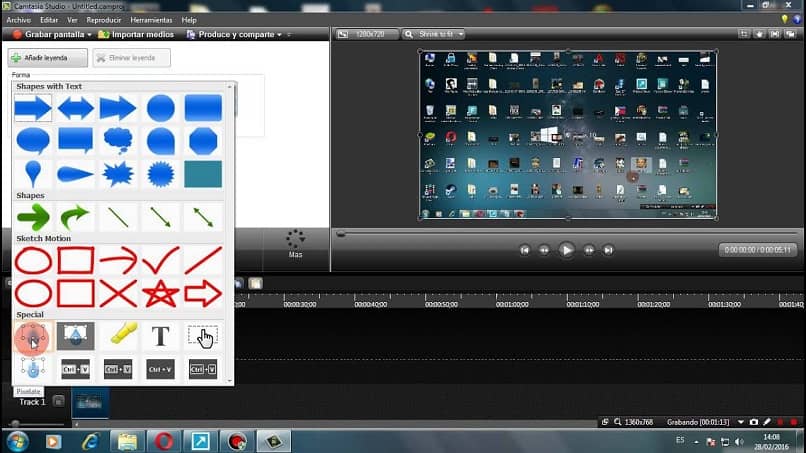
- Suorakulmio näkyy valitsemassasi videossa, valitse kaikki sen kulmat ja suurenna se videonäytön kokoon,
- Valitse suorakulmio ja katso vaihtoehto ”Visuaalinen omaisuus”,
- Varmista, että Track -ilmaisin on alussa, napsauta nyt ”Lisää animaatio”, siirry vaihtoehtoon ”Peittävyys”,
- Selventääksesi vain matalaa tasoa, niin näet kuinka videosi kuva kestää a selkeämpi vaikutus.
Kuinka muuttaa videoidesi tonaalisuutta?
- Jos nyt haluat muuttaa videosi tonaalisuutta, muuta suorakulmio alkuperäiseen väriin, valitse edellinen vaihe ja valitse suorakulmio ja siirry ”Merkit”,
- Siellä oleminen ”Väri” valitse haluamasi väri, jotkut valitsevat mustan, jos haluat tummentaa videon erikoistehosteella ”Rajat” voit myös muuttaa väriä suorakulmion reunus,
- Sisään ”Visuaalinen omaisuus” valita ”Lisää animaatio” ja tuolla sisällä ”Peittävyys” alenna tasoa niin, että videokuva näyttää tummempi.
Älä unohda tehdä vastaavia testejä esikatselu Jos haluat selvittää, oletko saavuttanut halutun vaikutuksen, muista ladata Camtasia Studion uusin versio Voit myös saada sen ilmaiseksi. Tee parhaasi muokkaamalla videoita vaikuttavimmilla tehosteilla käyttämällä videon tummentamista tai vaalentamista Camtasia Studion avulla ilmaiseksi.